XP的显示桌面图标消失怎么处理 用什么方法解决XP的显示桌面图标消失
时间:2017-07-04 来源:互联网 浏览量:
今天给大家带来XP的显示桌面图标消失怎么处理,用什么方法解决XP的显示桌面图标消失,让您轻松解决问题。
使用XP的度友们,有时不小心误操作把“显示桌面”的图标误删了,没有了“显示桌面”,要回到桌面就需要一个个点击软件的最小化窗口之后才看得到桌面,非常麻烦。为了节省时间避免多余的操作,我们得把“显示桌面”找回来。具体方法如下:
1新建一个文本文档。首先在电脑桌面上,鼠标右键点击弹出快捷菜单,选择“新建”,然后选择“文本文档”。
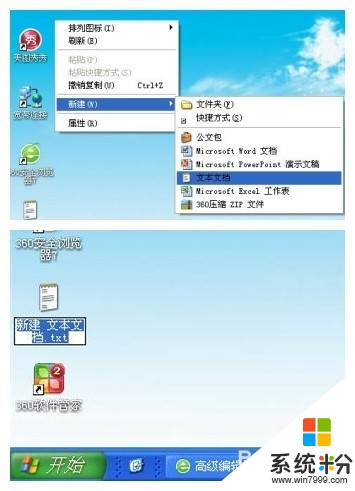 2
2编辑文本文档。双击打开刚刚新建的文本文档,复制下面的代码,粘贴到新建的文本文档中:
[Shell]
Command=2
IconFile=explorer.exe,3
[Taskbar]
Command=ToggleDesktop
保存文档后关闭文档。
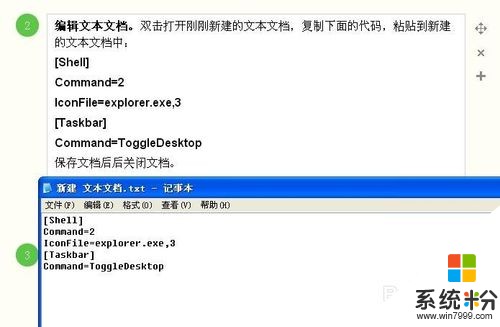 3
3重命名文档。回到桌面,右键点击文档,选择“重命名”,将文档名称命名为“显示桌面.SCF”。此时你会发现该文档的图标变成了原来丢失的“显示桌面”图标。注意,这里的重命名包含后缀名,即.txt的后缀改成了.scf。
 4
4将“显示桌面”放到快速启动栏。为了使得在打开其他程序页面时可以快速切换回桌面,就需要把显示桌面放到底部任务栏的快速启动栏。下面是效果图:
 5
5解锁任务栏。XP的任务栏默认是锁定的,我们想要直接把“显示桌面”图标拖动到快速启动栏的话就先要解锁任务栏。鼠标右键点击任务栏,取消勾选“锁定任务栏”。此时任务栏就解锁了。
 6
6将“显示桌面”图标直接拖动到快速启动栏。此时快速启动栏就有了“显示桌面”图标了,点击它就可以直接回到桌面了。需要重新锁定任务栏的话可以按照步骤5再操作一次。

以上就是XP的显示桌面图标消失怎么处理,用什么方法解决XP的显示桌面图标消失教程,希望本文中能帮您解决问题。
我要分享:
相关教程
- ·xp系统语言栏消失勾选桌面显示语言栏仍然不显示图个解决 xp系统语言栏消失勾选桌面显示语言栏仍然不显示解决方法有哪些
- ·xp桌面图标不见了怎么办,xp桌面图标消失找回的方法
- ·xp怎样快速显示桌面图标|xp快速显示桌面图标的方法
- ·xp快速启动栏显示桌面图标不见了如何解决 xp快速启动栏显示桌面图标不见了解决的方法
- ·Xp显示桌面图标不见了怎样恢复? 显示桌面快捷方式恢复的方法有哪些?
- ·xp系统桌面图标太小了怎么解决 xp系统桌面图标太小了的解决方法
- ·XP打印机驱动安装失败怎么办?
- ·winxp系统本地连接不见了怎么办
- ·xp系统玩war3不能全屏怎么办
- ·xp系统开机蓝屏提示checking file system on c怎么解决
Xp系统教程推荐
- 1 xp系统ie8安装失败怎么解决 新萝卜家园XP升级ie8失败的排查方法有哪些
- 2 windous xp台式电脑怎样启用休眠功能 windous xp台式电脑启用休眠功能的方法有哪些
- 3 索尼手机4.4系统安装激活XPosed框架的方法有哪些 索尼手机4.4系统如何安装激活XPosed框架
- 4WinXP不显示完整文件夹路径该是如何处理? WinXP不显示完整文件夹路径该处理的方法有哪些?
- 5XP改系统登录名时如何把CMD默认提示路径也更改 XP改系统登录名时怎样把CMD默认提示路径也更改
- 6xp系统u盘格式如何解决 深度技术xp系统转换U盘格式的方法有哪些
- 7WinXP文件无法复制路径太深的解决方法有哪些 WinXP文件无法复制路径太深该如何解决
- 8xp系统里,怎样快速将U盘FAT32格式转换成NTFS格式功能? xp系统里,快速将U盘FAT32格式转换成NTFS格式功能的方法?
- 9xp系统如何开启远程连接网络级别身份验证功能 xp系统怎么开启远程连接网络级别身份验证功能
- 10开启Guest账户后深度技术XP系统无法访问网络怎么解决 开启Guest账户后深度技术XP系统无法访问网络如何解决
最新Xp教程
- 1 XP打印机驱动安装失败怎么办?
- 2 winxp系统本地连接不见了怎么办
- 3 xp系统玩war3不能全屏怎么办
- 4xp系统开机蓝屏提示checking file system on c怎么解决
- 5xp系统开始菜单关机键消失了怎么办
- 6winxp系统开启AHCI操作的方法有哪些 winxp系统开启AHCI操作的方法有哪些
- 7进入XP系统后,操作迟延太久如何解决 进入XP系统后,操作迟延太久解决的方法有哪些
- 8Win8.1专业版资源管理器explorer.exe频繁重启的解决方法有哪些 Win8.1专业版资源管理器explorer.exe频繁重启该如何解决
- 9xp系统ie8安装失败怎么解决 新萝卜家园XP升级ie8失败的排查方法有哪些
- 10大地 XP系统验证码显示小红叉,无法输入网页验证码怎么解决 大地 XP系统验证码显示小红叉,无法输入网页验证码怎么处理
